Покупка подержанного ноутбука может быть отличной идеей. Вы получаете полнофункциональный компьютер за небольшую часть его реальной стоимости. Но приобретение подержанного ноутбука сопряжено с риском, и, как и при покупке подержанного автомобиля, вам следует предпринять различные проверки и меры предосторожности. Вот все, что вам нужно знать о покупке подержанного ноутбука.
Полезно знать: прежде чем выбросить старый компьютер, изучите какие детали ноутбука стоит утилизировать .
1. Защитите свои инвестиции
Цены на ноутбуки сильно различаются, но справедливо сказать, что, как правило, это недешевое оборудование. Когда речь идет о более крупных суммах денег, вы хотите знать, что у вас есть определенная защита при покупке. (Конечно, законные продавцы тоже так думают.)
Прежде чем просматривать объявления, такие как Craigslist или Gumtree, обратите внимание на популярные варианты розничных продавцов, та
Contents
- 1 1. Защитите свои инвестиции
- 2 2. Осмотр корпуса ноутбука
- 3 3. Проверьте состояние дисплея
- 4 4. Проверьте клавиатуру и трекпад
- 5 5. Проверьте порты и привод CD/DVD
- 6 6. Проверьте беспроводное соединение
- 7 7. Проверьте веб-камеру и динамики
- 8 8. Проверьте состояние аккумулятора
- 9 9. Проверка программного обеспечения
- 10 10. Убедитесь, что вы получаете выгодную сделку
- 11 Часто задаваемые вопросы
1. Защитите свои инвестиции
Best Buy. Политики защиты Amazon и eBay, как правило, встают на сторону покупателя, поэтому, если ноутбук находится в худшем состоянии, чем вы ожидали (или не работает), продавец должен принять возврат за свой счет. В разделе Outlet Best Buy крупная розничная сеть перечисляет все свои распродажные, открытые и восстановленные продукты, включая ноутбуки и планшеты.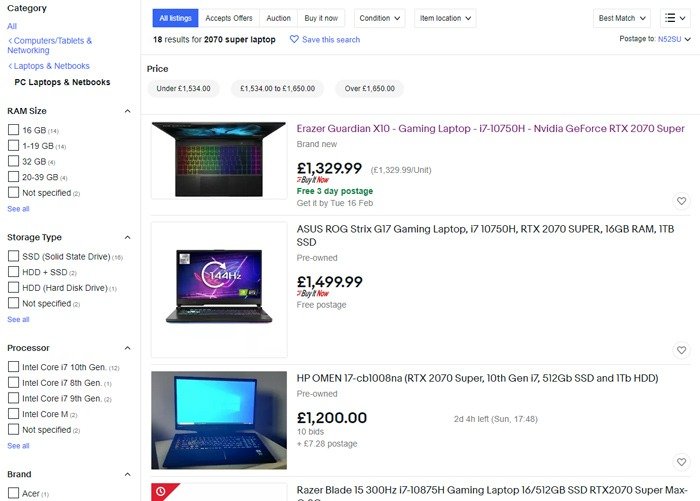
Если вы совершаете покупку на таком сайте, как Craigslist или Gumtree, лучший способ обезопасить себя — организовать встречу и протестировать ноутбук самостоятельно. Если вы не можете этого сделать, попробуйте оплатить через PayPal, поскольку он обеспечивает защиту покупателей, аналогичную eBay, поскольку они являются частью одной компании.
Оплачивать использованный ноутбук банковским переводом не рекомендуется, так как может быть сложно вернуть платеж после его оплаты.
2. Осмотр корпуса ноутбука
Если вам предстоит осмотреть ноутбук лично, то необходима тщательная проверка корпуса. Вам необходимо убедиться, что на корпусе ноутбука нет трещин и следов ударов. Также проверьте, нет ли отсутствующих винтов, незакрепленных петель и других дефектов.
Даже если ноутбук работает хорошо, если он выглядит так, будто пережил войны и слишком много раз падал (или вообще падал), то вы не знаете, какие внутренние повреждения могут быть, что может сократить срок службы. срок службы этого ноутбука.
3. Проверьте состояние дисплея
Следующий важный шаг — убедиться, что дисплей находится в хорошем рабочем состоянии. Проверьте, нет ли мерцания, обесцвечивания, проблем с яркостью или битых пикселей. Самый простой способ обнаружить битые пиксели — открыть пустой документ или белое изображение и внимательно проверить наличие на дисплее одиночных черных пятен.
Если возможно, откройте видео и посмотрите, достаточны ли углы обзора для ваших целей. Вам следовало уже изучить другие ноутбуки, поэтому сравните внешний вид вашей потенциальной покупки с тем, что вы прочитали в Интернете.
Также узнайте, что такое технология экрана ноутбука и соответствует ли он вашим потребностям.
4. Проверьте клавиатуру и трекпад
Клавиатура и трекпад — наиболее часто используемые части компьютеров, поэтому очень важно убедиться, что обе части работают удовлетворительно.

- Проверьте, не сломаны ли клавиши, обратите внимание на ход клавиш и проверьте, удобно ли вам печатать на клавиатуре. Если вы делаете слишком много ошибок, возможно, лучше попробовать другие ноутбуки.
- Нажимайте к
2. Осмотр корпуса ноутбука
на реагирует, и убедиться, что каждая клавиша работает правильно, обращая внимание на клавиши Ctrl, Alt, Shift и Enter. - Проверьте, какие жесты поддерживает трекпад, и опробуйте их (например, масштабирование, прокрутку двумя пальцами, пролистывание тремя пальцами и т. д.). Если есть клавиши мыши, убедитесь, что они по-прежнему работают и их легко нажимать.
Совет : попробуйте эти исправления, если клавиатура вашего ноутбука не работает должным образом .
5. Проверьте порты и привод CD/DVD
Испытайте все порты USB, разъем для наушников, порты Ethernet, HDMI, слот для SD-карты и другие доступные входы. Многие из них прикреплены непосредственно к материнской плате, замена которой о
3. Проверьте состояние дисплея
рели, многие старые ноутбуки по-прежнему оснащены приводами CD/DVD. Также проверьте, работает ли он.
Подготовьте USB-накопитель и видеофайл. Воспроизведите видеофайл и проверьте качество изображения и встроенные динамики. Если возможно, подключите наушники к аудиоразъему и подключите Bluetooth-гарнитуру, чтобы сделать то же самое.
Возможно, при проверке нецелесообразно использовать проверить HDMI , устройство чтения SD-карт или сетевой порт, но быстро осмотрите порты, чтобы убедиться, что внутри ничего не застряло или что детали кажутся сломанными.
6. Проверьте беспроводное соединение
Никому не нужен ноутбук, который не может подключиться к Wi-Fi, поэтому убедитесь, что вы можете включить беспроводное соединение и, возможно, увидеть любые сети Wi-Fi поблизости. По возможности подключитесь к сети, чтобы убедиться, что карта Wi-Fi принимает сигнал. Если общедоступного Wi-Fi нет, вы можете превратите свой мобильный телефон в4. Проверьте клавиатуру и трекпад
едитесь, что соединение Bluetooth работает правильно, подключив беспроводную мышь или клавиатуру и выполнив несколько действий.
7. Проверьте веб-камеру и динамики
Хотя большинство ноутбуков имеют в лучшем случае посредственные веб-камеры, это не повод просматривать их во время проверок. В Windows есть встроенное приложение камеры, поэтому вам следует открыть его, чтобы посмотреть, как оно отреагирует. Мы также предоставили несколько способов проверить вашу веб-камеру в Windows .
Не ждите, что вам удастся сделать отмеченные наградами фотографии или видео высокой четкости, но это может быть красноречивым признаком, если что-то не так, а владелец ноутбука не упоминает об этом. Это должно заставить вас задуматься о других аспектах, о которых они вам не упомянули. Запустите проверку микрофона, чтобы убедиться, что встроенный микрофон все еще работает.
Хотя не многие люди часто используют динамики своего ноутбука, все же неплохо проверить, насколько громко они могут работать, и проверить, легко ли звуки приглушаются или искажаются.
8. Проверьте состояние аккумулятора
При проверке других компонентов следите за уровнем заряда батареи. Если в течение 15 минут он разряжается намного быстрее, чем вы ожидаете, возможно, его жизненный цикл приближается к концу.
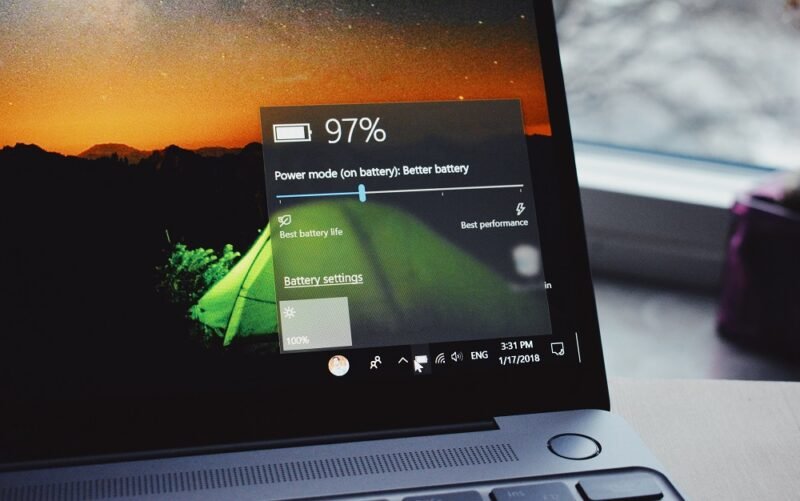
В Windows есть встроенная функция для проверки физического состояния аккумулятора . Любые отклонения в энергопотреблении должны быть легко заметны. Кроме того, к ноутбуку должен прилагаться соответствующий кабель для зарядки, поэтому подключите
5. Проверьте порты и привод CD/DVD
ется.Если вы смотрите на MacBook, вы можете выполнить аналогичная проверка работоспособности батареи . Нажмите меню Apple, «Системные настройки», затем нажмите «Аккумулятор» на боковой панели. Состояние батареи справа будет находиться в одном из двух состояний: «Нормально» (это хорошо) или «Рекомендовано обслуживание» (что может указывать на некоторые проблемы).
9. Проверка программного обеспечения
Необходимо выполнить несколько проверок программного обеспечения. Сначала убедитесь, что предустановленная операционная система является подлинной.
Проверьте лицензии программного обеспечения, поставляемого с ноутбуком, и убедитесь, что вам доступны все ключи продуктов. Попросите оригинальные компакт-диски с программным обеспечением, компакт-диски восстановления, драйверы и носители с резервными копиями, поставляемые в комплекте с ноутбуком.
10. Убедитесь, что вы получаете выгодную сделку
Прежде чем совершить покупку подержанного компьютера, обязательно сравните указанную цену с ценой его нового или отремонтированного эквивалента. Если вы планируете обновлять оборудование, тщательно изучите цены, чтобы принять обоснованное решение о том, лучше ли вам купить что-то еще.
Записывайте любые проблемы и дефекты. Всегда полезно сделать несколько фотографий. Если вы все еще не определились, вам следует посетить проверенный магазин электроники и обратиться за советом к одному из экспертов. Скорее всего, у них даже есть отремонтированная модель, которая будет столь же хороша.
Совет. Вот как
6. Проверьте беспроводное соединение
023/04/30/stoit-li-pokupat-igrovoy-noutbuk/" title="стоит ли покупать игровой ноутбук">стоит ли покупать игровой ноутбукЧасто задаваемые вопросы
Сколько лет должен быть подержанный ноутбук?
Это зависит от того, для чего вы хотите использовать ноутбук. Например, если игры — твоя главная цель , он не должен быть старше двух или трех лет. Это связано с тем, что новейшие видеоигры более требовательны к ресурсам и требуют более мощных компонентов. Однако для повседневного использования, например для потоковой передачи, просмотра веб-страниц или работы в Интернете, ноутбук не должен быть старше пяти лет.
Отремонтированный ноутбук — это то же самое, что подержанный ноутбук?
Хотя у обоих был предыдущий владелец, между ними есть разница. Подержанный ноутбук — это просто ноутбук, которым пользовались другие люди, возможно, в течение нескольких лет. С другой стороны, о
7. Проверьте веб-камеру и динамики
рофессионалы. Они гарантируют правильную работу всех компонентов и, возможно, даже заменили некоторые детали. Компании, занимающиеся ремонтом, стараются максимально приблизить подержанный ноутбук к заводской модели.Каковы риски при покупке подержанного ноутбука?
Бывший в употреблении ноутбук часто продается «как есть», то есть у вас практически нет возможности обратиться за помощью, если после покупки что-то пойдет не так. На вас также лежит ответственность за то, чтобы ноутбук соответствовал заявленному и все компоненты работали правильно.
Изображение предоставлено: Unsplash


